Asutusesisese andmelüüsi haldus
Kohapealne andmelüüs toimib sillana, pakkudes kiiret ja turvalist andmeedastust asutusesiseste andmete (andmed, mis pole pilves) ning Power BI, Power Automate’i, loogikarakenduste ja Power Appsi teenuste vahel. Lisateave: Mis on asutusesisene andmelüüs?
Märkus.
Halduskeskuse lüüsihalduse funktsiooni Power Platform ei toetata mobiili- ega väiksematel ekraanidel, mille eraldusvõime on väiksem või väiksem kui 320 x 256.
Power Platform administreerimiskeskuse lehel Andmed saate vaadata ja hallata asutusesiseneid andmelüüse.
Üldadministraatori rolli kuuluvatel kasutajatel Microsoft Entra (sh üldadministraatorid), Power BI teenuseadministraatoritel ja lüüsiadministraatoritel on juurdepääs andmelüüsi haldusele Power Platform halduskeskuses. Võimalikud funktsioonid ja toimingud, mida iga roll saab teostada, võivad aga olla erinevad.
Üldadministraatori Microsoft Entra roll (sh üldadministraatorid) ja Power BI teenuseadministraatorid saavad kasutada rentniku haldussätet paljastatud lüüside loendi juhtimiseks. Ainult need administraatorid näevad lülitit Rentniku haldus.
- Lülitage sisse Rentniku haldus, et kuvada ja hallata kõiki teie ettevõttes installitud lüüse.
- Lülitage välja Rentniku haldus, et kuvada ja hallata kõiki lüüse, mille administraator te olete.
Nende kahe vaate vahel saate vahetada, kasutades lehe paremas ülanurgas järgmist lülitit.
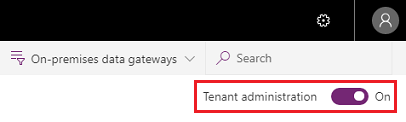
Andmelüüsid
Lehel Andmed loetletakse kõik installitud kohapealsete andmelüüside klastrid. Peale selle saate vaadata nende klastrite kohta järgmist teavet.
- Lüüsiklastri nimi: lüüsiklastri nimi.
- Kontaktteave: lüüsiklastri administraatori kontaktandmed.
- Kasutajad: lüüsi kasutajate loend.
- Olek: valige Kontrolli olekut, et näha, kas lüüsi ühendus on võrgus või võrguühenduseta.
- Lüüsid: lüüsi liikmete arv lüüsiklastris.
Lüüsiklastrite loend sisaldab nii kohapealseid andmelüüse kui ka kohapealseid andmelüüse (isiklik režiim).
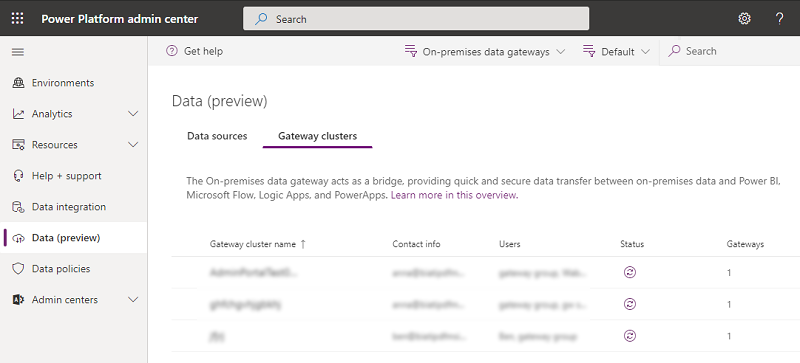
Üksikasjad
Valige andmelüüsiklaster ja seejärel Üksikasjad, et näha järgmist teavet lüüsi liikmete kohta.

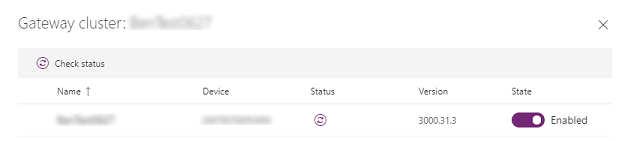
- Nimi: kasutatud lüüsiliikme nimi.
- Seade: füüsiline seade, millele lüüs on installitud.
-
Olek: valige (
 ), et kontrollida lüüsiliikme olekut.
), et kontrollida lüüsiliikme olekut. - Versioon: seadmesse installitud lüüsitarkvara versioon.
- Olek: valige, et lubada või keelata lüüsi liige.
Pärast lüüsi liikme valimist saate selle eemaldamiseks valida Eemalda. See ei desinstalli lüüsi füüsilisest seadmest, kuid eemaldab kõik lüüsiga seotud metaandmed. Lüüsi liikme nime ei saa pärast installimist ja konfigureerimist enam muuta.
Sätted
Valige Sätted, et määrata kohapealse andmelüüsi sätted, nagu lüüsi klastrinimi, osakond, üldsätted ja Power BI sätted.

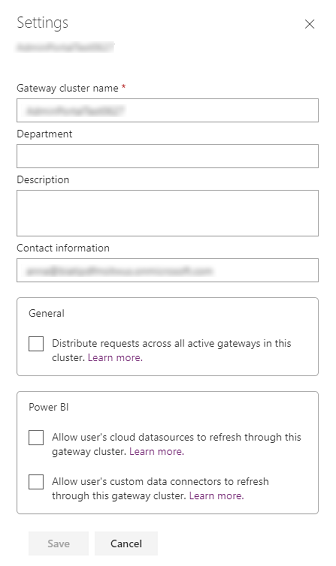
Lisateavet selle lüüsiklastri kaudu kasutaja andmeallikate lubamise kohta pilves leiate teemast Asutusesisene ja pilves olevate andmeallikate ühendamine või lisamine.
Lisateavet lüüsiklastri kaudu värskendamise lubamiseks kasutaja kohandatud andmete konnektorite kohta leiate teemast kohandatud andmete konnektorite kasutamine asutusesisese andmelüüsiga.
Lisateavet klastri kõigi aktiivsete lüüside levitamispäringute kohta leiate teemast koormuse tasakaalustamine klastris olevate lüüside vahel.
Kasutajate haldamine
Valige lüüsiklaster ja seejärel valige Kasutajate haldamine, et kuvada lüüsi kasutajate loend. Lisage või eemaldage lüüs administraatorid lehel Kasutajate haldamine.
Isiklike lüüside puhul näitab see isikliku lüüsi omanikku ja seda ei saa isiklike lüüside turbeulatuse tõttu muuta.
Asutusesiseste andmelüüside jaoks standardses režiimis saab kasutajaid lisada kolme kategooriasse.
-
Administraator:
- Power BI: administraatorid saavad lüüsi täielikult kontrollida, sh lisada teisi administraatoreid, luua andmeallikaid, hallata andmeallika kasutajaid ja kustutada lüüsi.
- Power Apps ja Power Automate: administraatorid saavad lüüsi täielikult kontrollida, sh lisada teisi administraatoreid, luua ühendusi, jagada täiendavalt lüüse õigusetasemetel Saab kasutada ja Saab kasutada + jagada ning kustutada lüüse.
- Muud: administraatorid saavad lüüsi täielikult juhtida, sh lisada teisi administraatoreid ja kustutada lüüsi.
- Saab kasutada: need kasutajad saavad luua lüüsis ühendusi rakenduste ja voogude jaoks, kuid ei saa lüüsi jagada. Määrake see luba kasutajatele, kes käivitavad rakendusi, kuid ei jaga neid. Kohaldub ainult Power Appsile ja Power Automate’ile.
- Saab kasutada + jagada: need kasutajad saavad luua lüüsi kaudu ühenduse rakenduste ja voogude kasutamiseks ning jagada rakenduse jagamisel lüüsi automaatselt. Määrake see luba kasutajatele, kellel on vaja jagada rakendusi teiste kasutajate või organisatsiooniga. Kohaldub ainult Power Appsile ja Power Automate’ile.
Märkus.
- Saab kasutada ja Saab kasutada + jagada kohalduvad ainult Power Appsile ning Power Automate’ile.
- Õigusetasemetel Saab kasutada ja Saab kasutada + jagada lüüside jagamisel saate piirata andmeallika tüüpi, millega kasutaja saab lüüsi kaudu ühenduse luua. Kasutaja edukaks lisamiseks tuleb valida vähemalt üks andmeallika tüüp.
- Saab kasutada ja Saab kasutada + jagada ei kehti kohandatud konnektoritele rakenduses Power Apps ja Power Automate.
- Lüüsi peab jagama Administraator õiguse tasemega, mida saavad kasutada kohandatud konnektorid.
Lüüsiklastri eemaldamine
Andmelüüsiklastri eemaldamiseks valige Eemalda. See toiming on andmelüüside jaoks saadaval nii standardses kui ka isiklikus režiimis.

Lisateavet leiate teemast Asutusesisese andmelüüsi eemaldamine või kustutamine.
Hangi abi
Kiiremini tõrkeotsingu tegemiseks ja abi saamiseks valige spikripaneeli avamiseks suvand Hankige abi. Lisage klienditoe piletile seansi ID, kui teil on Power Platformi halduskeskuses andmelüüsi funktsiooniga probleeme.
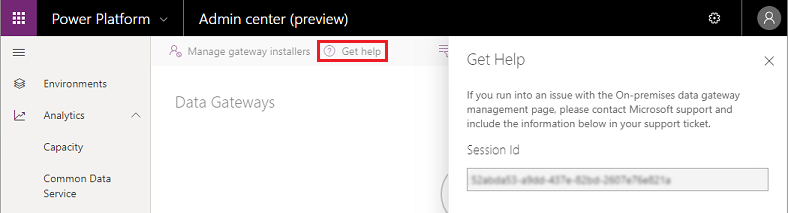
Lüüside haldamine piirkonna järgi
Valige piirkonna ripploend, et näha lüüsi piirkondi. Kui valite mõne piirkonna, kuvatakse sellesse piirkonda installitud lüüside loend. Saate hallata nende lüüside kasutajaid või vaadata lüüside liikmeid. Vaikimisi näete oma rentniku vaikepiirkonnas asuvaid lüüse.
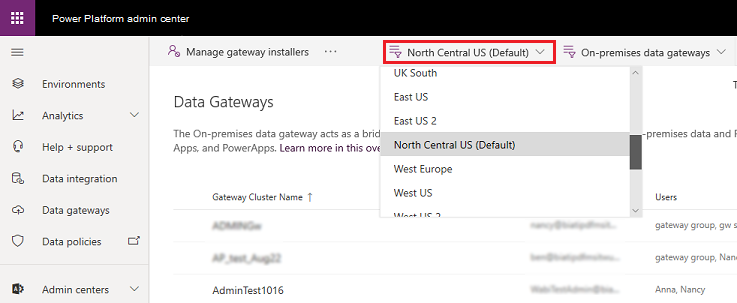
Lüüsitüübi alusel filtreerimine
Valige lüüsi tüübi ripploend, et filtreerida lüüsi tüübi järgi. Vaikimisi näete kõiki standardrežiimis töötavaid andmelüüse. Kasutage filtrit, et näha isiklikus režiimis olevaid andmelüüse või kõiki andmelüüse. Lisateavet vt teemast Lüüside tüübid.

Otsige
Kasutage otsingut lüüsiklastrite leidmiseks ja nende üksikasjade vaatamiseks. Saate otsida lüüsiklastrite nimesid ja kontaktteavet, kuid mitte administraatoreid.
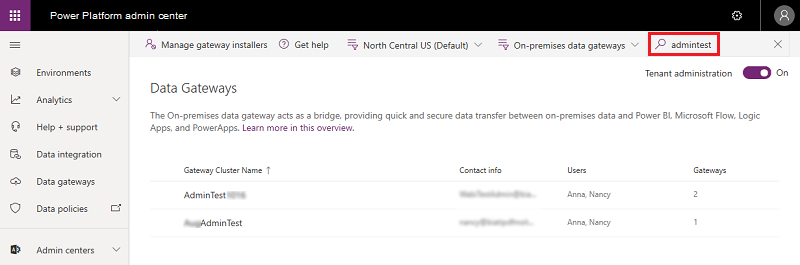
Olek
Valige lüüsiklaster ja seejärel valige Üksikasjad>Kontrolli olekut ( ), et kontrollida lüüsiklastri olekut.
), et kontrollida lüüsiklastri olekut.
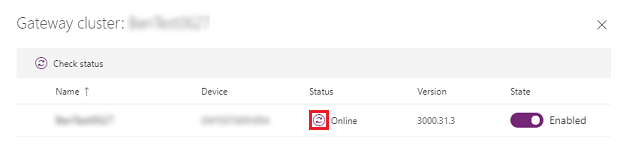
Lüüsi installijate haldamine
Üldadministraatorina Microsoft Entra (sh üldadministraatorid) või teenuseadministraatorina Power BI kasutage lüüsi installerite haldamist, et hallata, kes saavad teie ettevõttesse asutusesisene andmelüüsi installida. See toiming pole lüüsiadministraatoritele saadaval.
Märkus.
See funktsioon ei kehti asutusesisese andmelüüside kohta (isiklik režiim).
Avage Power Platformi halduskeskus.
Valige vasakpoolsest menüüst Andmeallikad.
Valige suvand Lüüsiinstallijate haldamine.
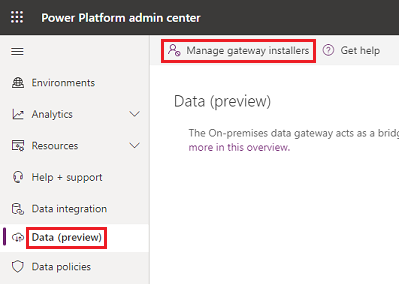
Lubage suvand Teie organisatsioonis kasutajatel lüüside installimise piiramine. See suvand on vaikimisi välja lülitatud, lubades kõigil teie organisatsioonis lüüsi installida.
Lisage kasutajad, kes saavad lüüse installida ja seejärel valige Lisa.
Märkus.
Praegu ei toeta me installijate haldamisel rühmi. Saate lisada üksikuid kasutajaid.
Lüüside installimise õigusega kasutajate eemaldamiseks valige Eemalda installer (
 ) ja seejärel kinnita .
) ja seejärel kinnita .Märkus.
See ei mõjuta juba installitud lüüse. See funktsioon võimaldab lubada või piirata kasutajatel ainult edaspidi lüüside installimist.
Kui isik, kellel ei ole lüüside installimise õigust, püüab lüüsi installida, saab ta lüüsi registreerimise ajal oma identimisteabe sisestamisel järgmise tõrke.
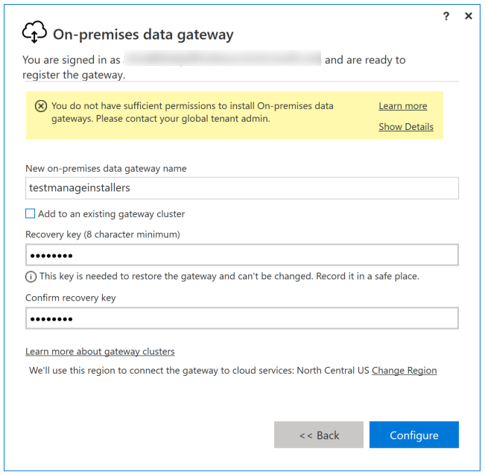
Vaata ka
Asutusesisene andmelüüs
Asutusesiseste andmeallikatega ühenduse loomine asutusesisese andmelüüsi abil